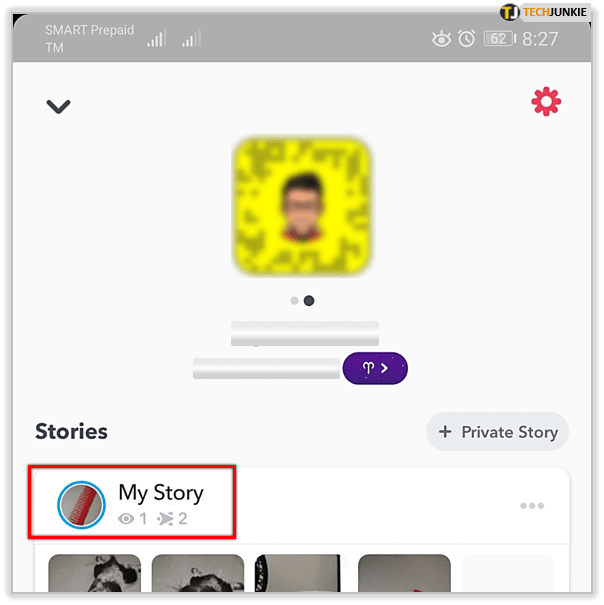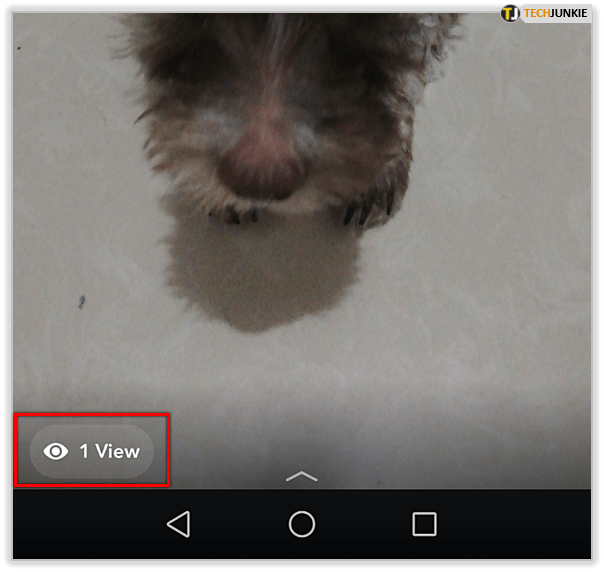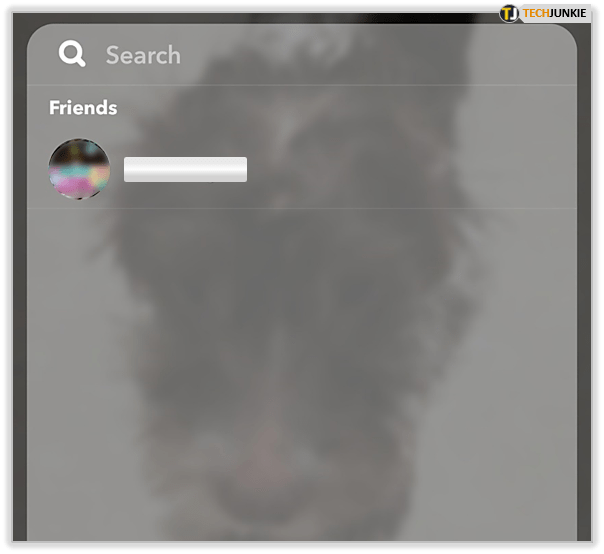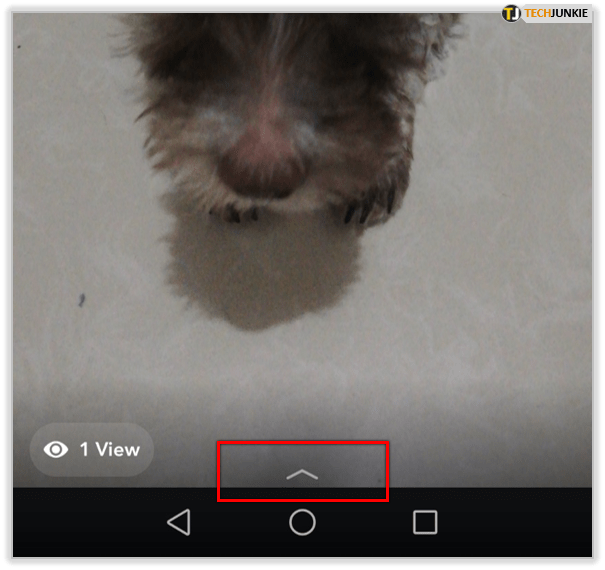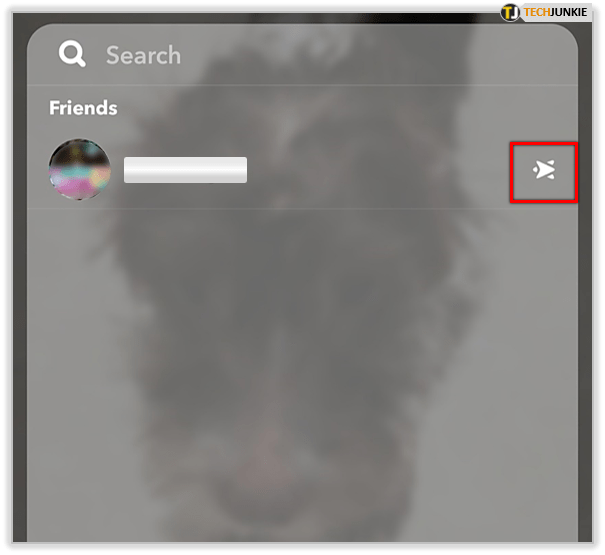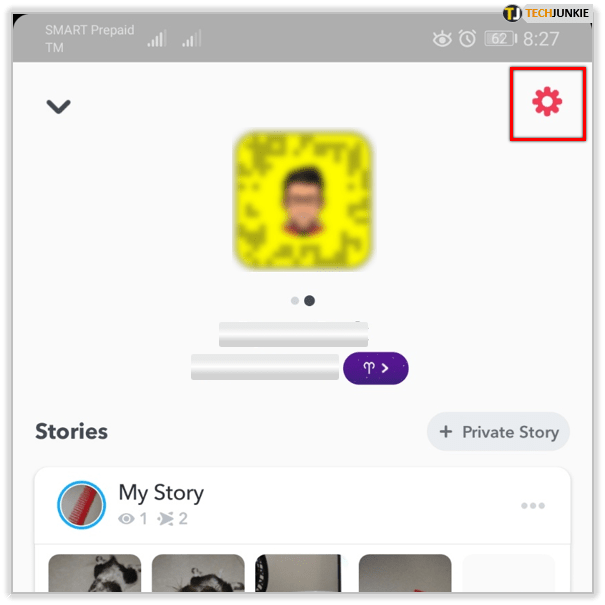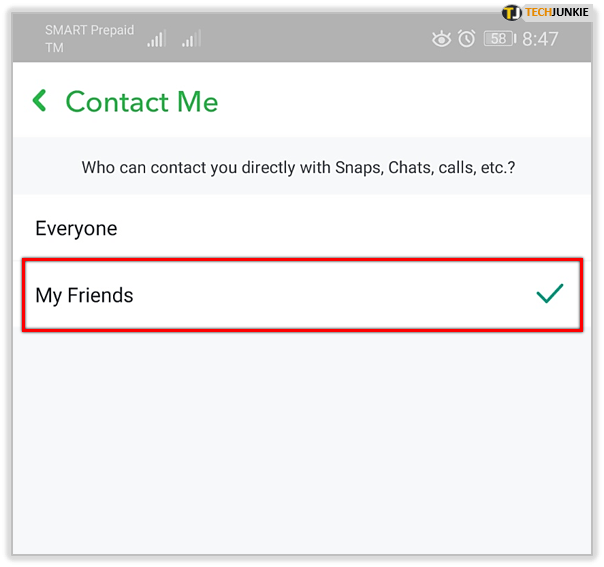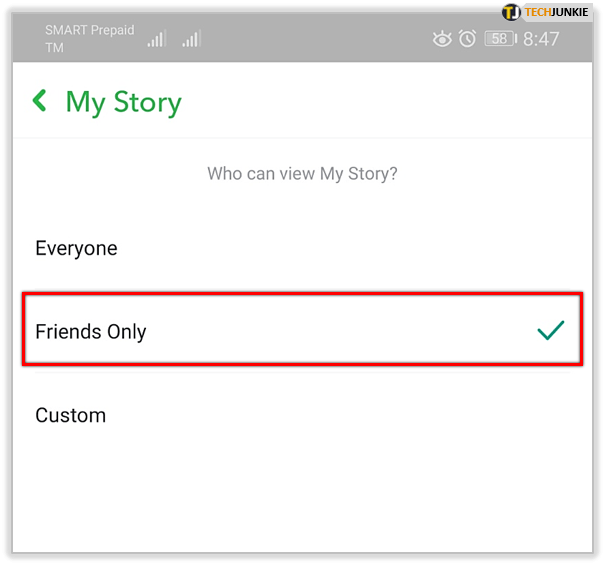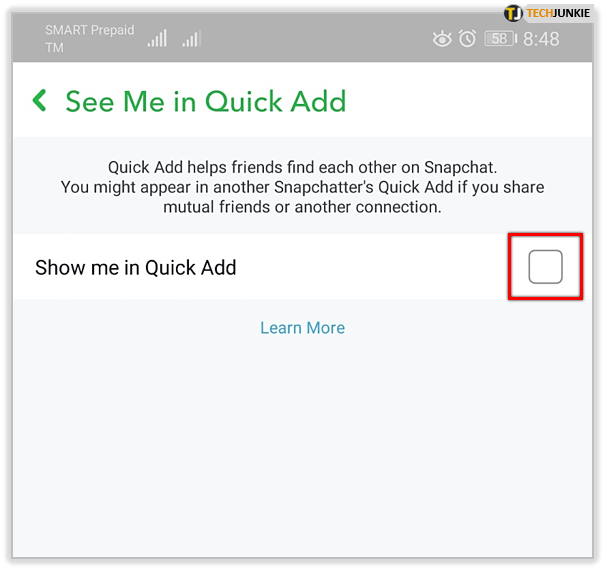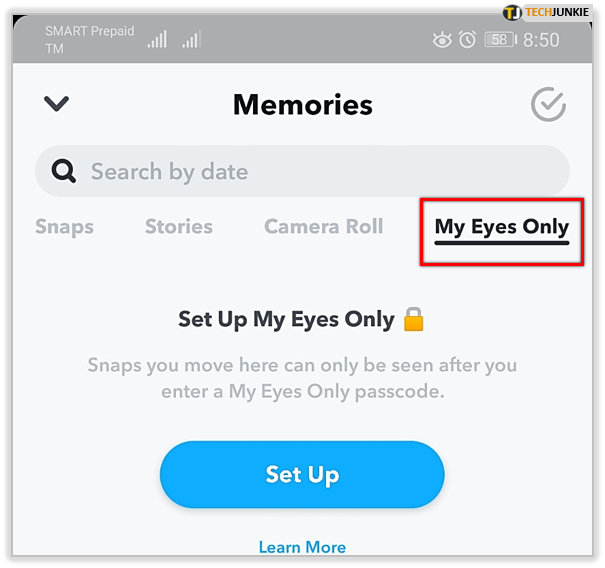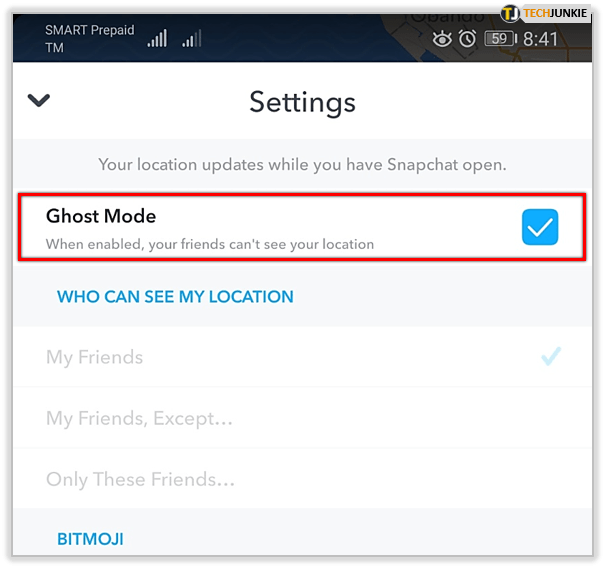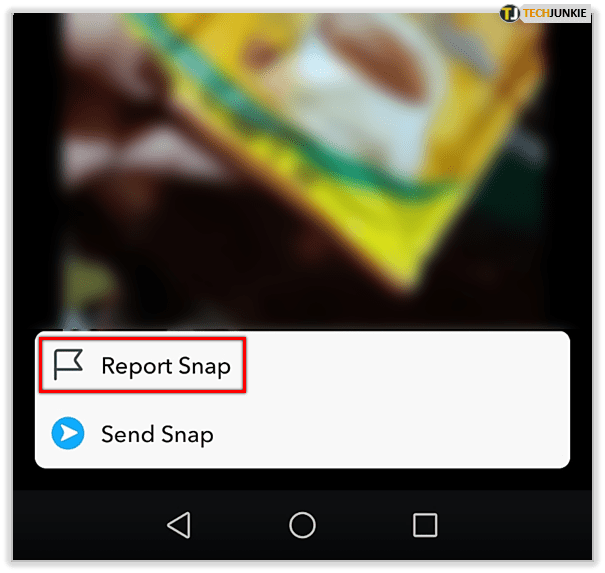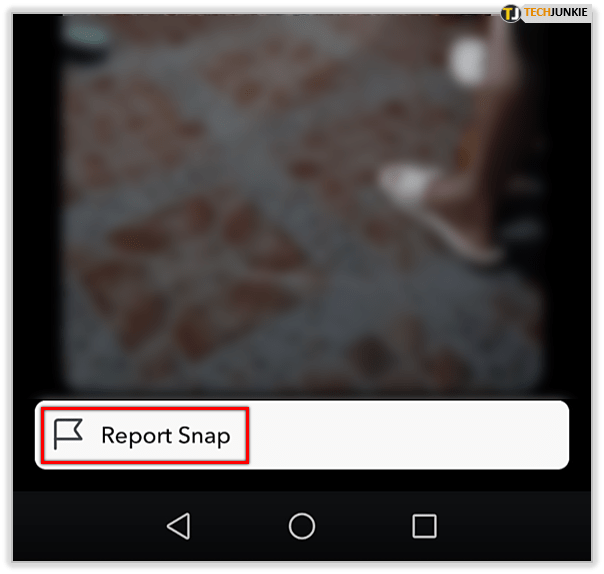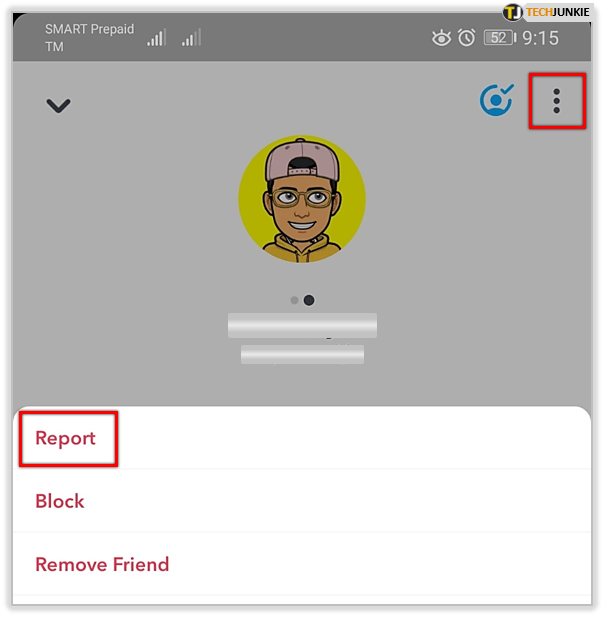A közösségi média természeténél fogva a megosztásról szól, arról, hogy az emberek tudják, hol vagy és mit csinálsz. A közösségi média használata azt jelenti, hogy elvárjuk a magánéletének legalább egy részének elvesztését. Van azonban különbség az érdeklődés és a követés között, és erről szól a mai oktatóanyag. Hogyan lehet megmondani, ha valaki a Snapchaten követi Önt?

Ebben az összefüggésben a követés csak arra utal, hogy az emberek megnézik az Ön bejegyzéseit és tevékenységét a Snapchaten, és nem foglalkoznak veled. A követésnek van egy sokkal komolyabb változata, amely problémásabb interakciókhoz vezethet, amelyekről ez a cikk nem foglalkozik.
Ha gyanítja, hogy a barátok és a kapcsolattartók gyakran nézik az Ön Snaps-ját, de nem foglalkoznak veled, ez az oldal megmutatja, hogyan mondhatja el, hogy kik ők.
hogyan lehet csatlakozni valakik wifi

Leskel valaki a Snapchaten?
Párféleképpen tudhatja meg a Snapchat, hogy mi történik a hírcsatornájában. Megmondja, ha valaki elolvasta a Snapchat-történetét, készített-e képernyőképet és megnézte-e a Snap Maps-en.
Megnézte valaki a Snapchat-történetét?
A Snapchat-történetek annyira népszerűek, hogy a közösségi média más formái is átvették ezt a funkciót. A Snapchat volt az első a védjegyen ezzel a funkcióval, és ez az egyik oka annak, hogy a hálózati alkalmazás ilyen népszerű. Létrehozása egyszerű, és elolvasása nagyon érdekes lehet.
A Snapchat Stories egy másik ügyes dolga, hogy láthatja, ki olvasta.
- Nyissa meg a Snapchat alkalmazást. Profilján válassza a Saját történet lehetőséget.
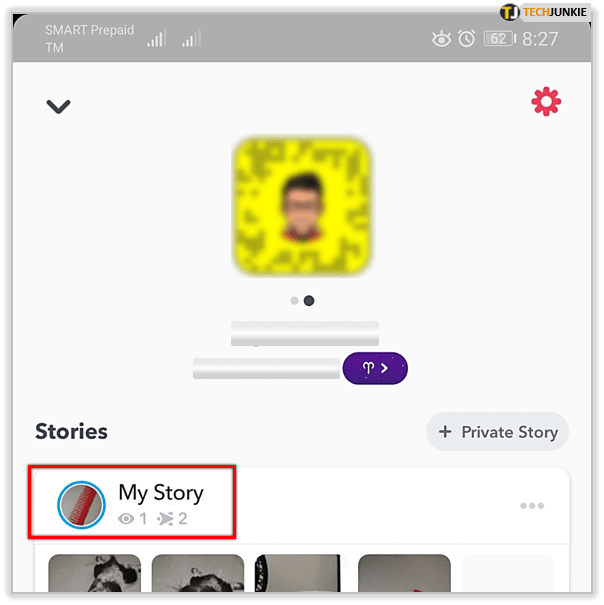
- Látnia kell egy szem ikont, mellette egy számot. Ennyien nézték meg a Történetedet. Húzza felfelé az alját, és megjelenik egy lista azoknak a neveknek a listájáról, akik megtekintették.
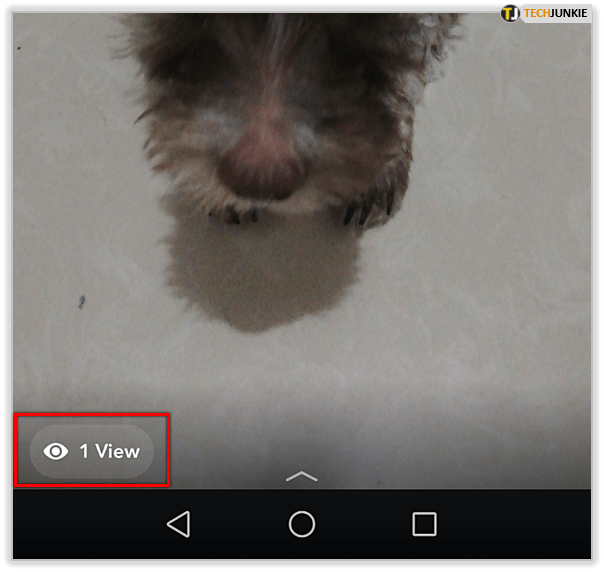
- Ha sok nézete van, előfordulhat, hogy nem látja azokat a személyeket, akik megnézték a történetét. A legtöbb felhasználó számára megjelenik a névjegyek listája - Ha egy vagy két névjegy gyakran fent van, akkor gyakran nézik meg ezt a történetet.
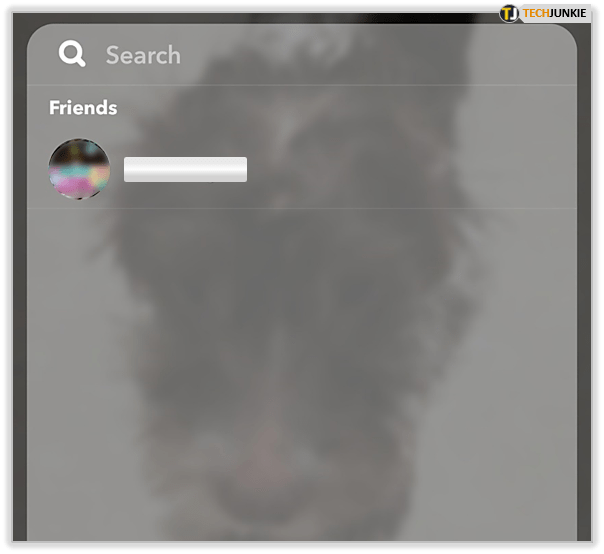
Ezt megteheti a Snapchat legtöbb bejegyzésénél. Megmutatja, hány ember és ki nézte meg. Ha a nevek helyett + -ot lát a nézetek számával, az azért van, mert túl sokan nézték meg a történetet.
Képernyőképet készített valaki a Snapchat-történetéről?
A Snapchat Stories egyik legfontosabb jellemzője az állandóságuk. Csak 24 órán át tartanak, mielőtt eltűnnek. Ez sürgősségi elemet ad a közösségi hálózathoz, és „ösztönzi” a rendszeres használatot. Az emberek képernyőképet készíthetnek a bejegyzéseidről, ha állandó nyilvántartást akarnak, de a Snapchat megmondja, ha ezt megteszik.
- Nyissa meg a Snapchat alkalmazást. Profilján válassza a Saját történet lehetőséget.
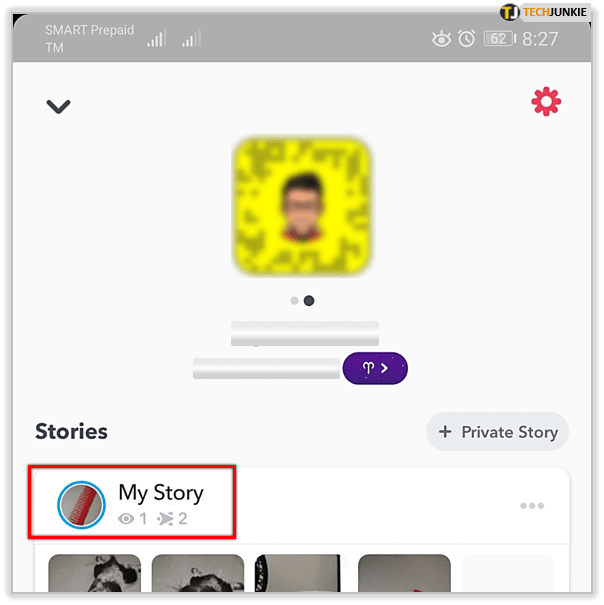
- Húzza felfelé az aljától a listáig.
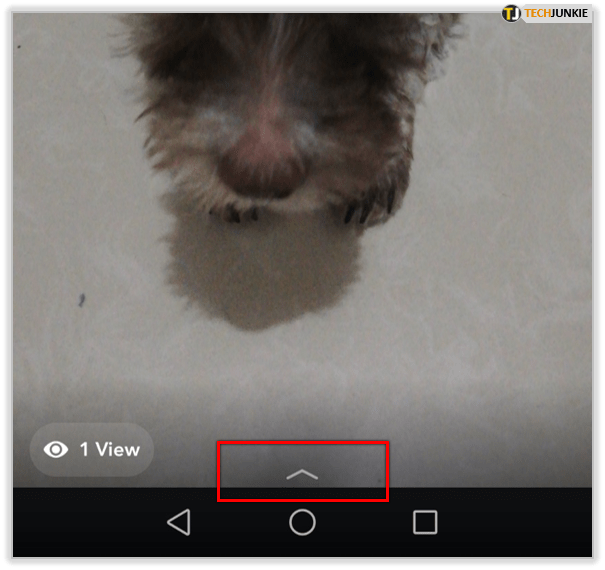
- Keressen egy bejegyzést jobbra keresztezett nyíl ikonnal.
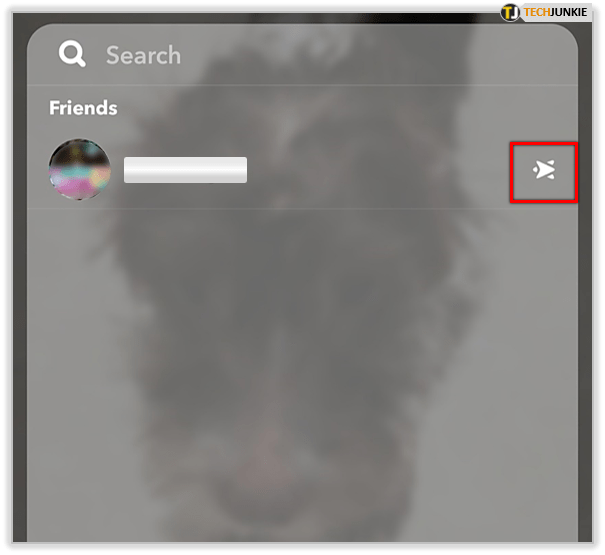
Ez a furcsa keresztezett nyíl ikonnal ellátott bejegyzés azt jelenti, hogy az a személy képernyőképet készített a bejegyzésedről. Ez azonban nem bolondbiztos, mivel ezt könnyedén megkerülheti és képernyőképet készíthet anélkül, hogy az alkalmazás tudna róla. Annál is inkább arra, hogy nagyon vigyázzon arra, amit a Snapchaten közzétesz!
Téged keresett a Snap Maps-en?
Ez az egyik olyan terület, ahol a Snapchat cserbenhagy minket. Jelenleg nem közli Önnel, hogy valaki a Snap Maps-en kereste-e az Ön tartózkodási helyét. Beállíthatja, hogy megjelenjen-e a térképen, vagy sem, így van valamilyen irányítása, de nem tudja megmondani, hogy valaki megpróbálja-e megtalálni Önt.

Ha a Snap Maps szolgáltatást választotta, láthatja és láthatja, de nincs nyomonkövetési mutató annak megtekintéséhez, hogy ki ellenőrizte Önt ezzel a funkcióval. Az egyetlen módja a biztos tudásnak az, ha valaki megjegyzést tesz egy helyről, ahol Ön járt, vagy a valós életben megemlítette.
Annak megakadályozása, hogy valaki hozzáadjon téged
Sok felhasználó kijelentette, hogy több ember is hozzáadta őket a Snapchathez. Ezek lehetnek más felhasználók, akiket nem ismernek, vagy olyanok, akiket nem akarnak hozzáadni.
A nem kívánt barátokon kívül néhány felhasználó valóban pénzt fizet azért, hogy új barátja bot vagy ismeretlen fiók lehet.
A Snapchat Beállítások menüjében kikapcsolhatja a Gyors hozzáadás funkciót és a saját használatát fiók privát . Az első; A Gyors hozzáadás azt jelenti, hogy megjelenik egy listában, ahol a többi felhasználó megérintheti és azonnal felveheti Önt. Ez azt jelenti, hogy nem kell keresniük a felhasználónevet.

A követés kezelése a Snapchaten
Sajnos, ha az emberek egy vagy másik okból megnéznek, az a közösségi média használatának költsége. Örökké ugyanaz volt a Facebookon, és a Snapchaten is így lesz. Ha kiteszed magad, akkor nemigen tudod ellenőrizni, hogy ki lát téged, vagy megnézi a bejegyzéseidet.
Az egyetlen lehetőség az adatvédelmi beállítások módosítása.
hogyan lehet megszabadulni a gyors hozzáadási javaslatoktól a snapchat 2018-on
- Nyissa meg a Beállításokat a Snapchat alkalmazásban.
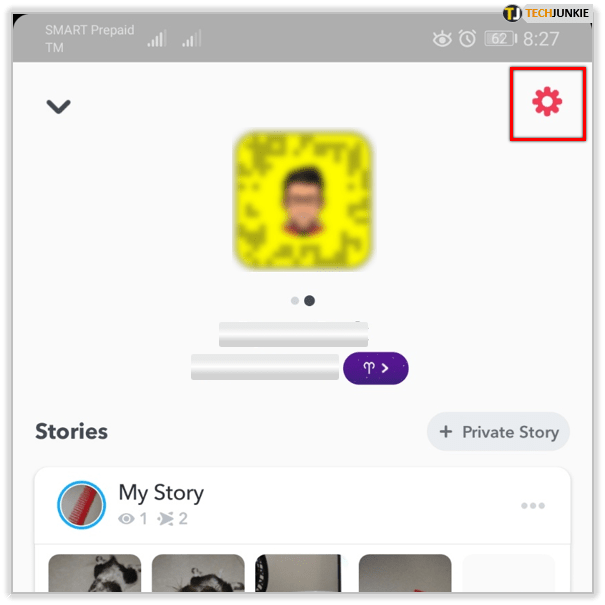
- Válassza ki, hogy ki kapcsolatba léphet velem, és állítsa a Barátok elemre.
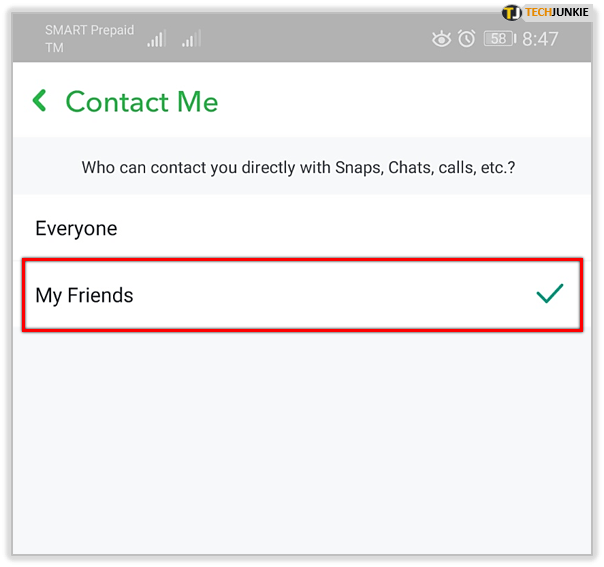
- Válassza ki, ki tekintheti meg a történetemet, és állítsa a Csak barátok vagy az Egyéni értékre.
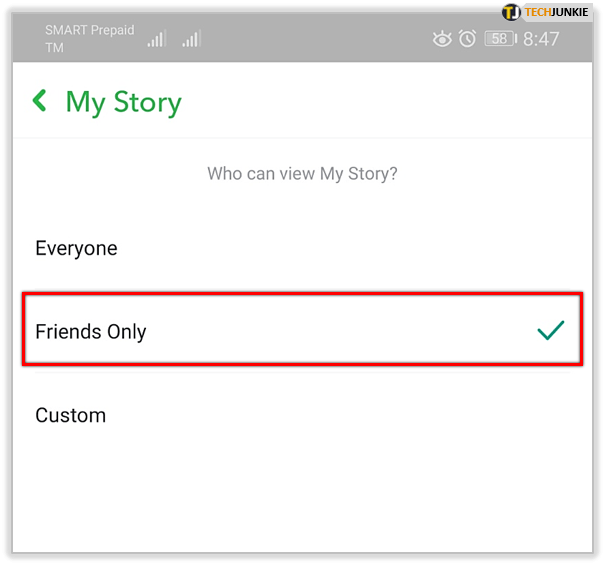
- Válassza ki, hogy ki láthat a Gyors hozzáadásban, és kapcsolja ki.
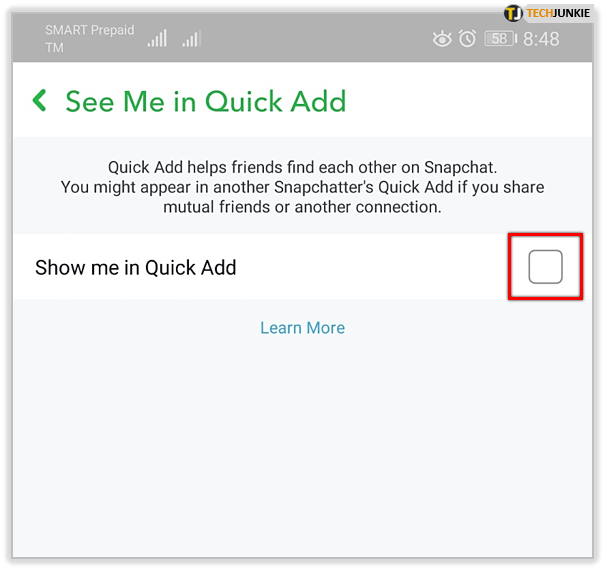
- Állítsa be a Snapchat-emlékeit Csak a szememre.
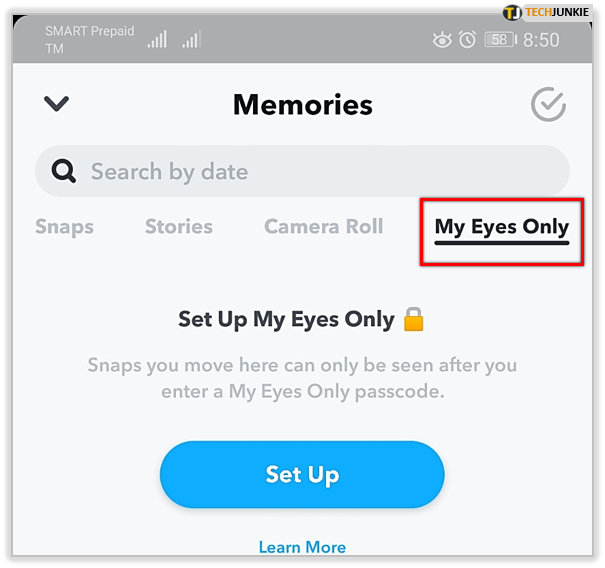
- Válassza a Snap Maps lehetőséget, majd a Beállítások fogaskerék ikont. Válassza a Ghost Mode lehetőséget, hogy ne jelenjen meg a Snap Maps-en.
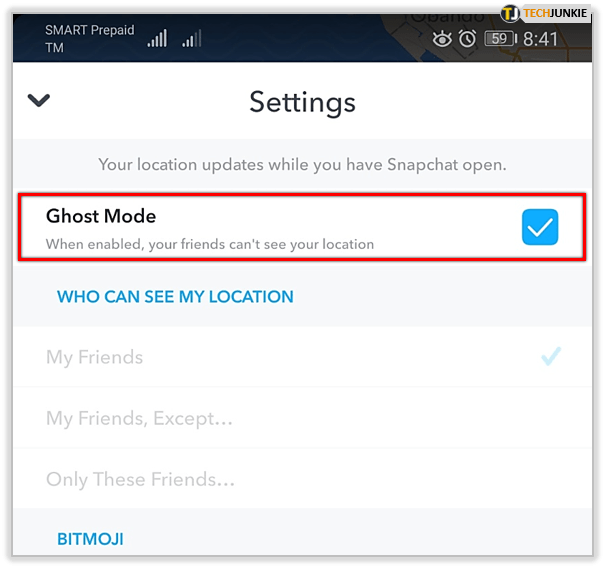
Ezek az intézkedések nagyban hozzájárulnak a közösségi médiában meglévő kevés magánélet javításához. Nem védenek meg a dedikált stalkertől, de megakadályozzák, hogy véletlenszerű emberek távolról tanulmányozzák.

Eltekintve attól, hogy beállítja a magánéletét a beállításokban; figyelmeztetheti a Snapchatot az esetleges biztonsági aggályaira is. A fenyegető üzenetektől az ismerősökig, akik túlmutattak a játékos nyomozáson, lehetősége van bejelenteni az embereket a Snapchat alkalmazásból.
Alkalmazáson belüli jelentések
A Beállítások képernyőn (érintse meg a bal felső sarokban lévő profilképét, és kattintson a fogaskerékre) kövesse az alábbi lépéseket a biztonsági probléma bejelentéséhez:
- Snap Story bejelentése - Érintse meg és tartsa lenyomva a sértő történetet, amíg meg nem jelenik a Jelentés bepattintás gombja.
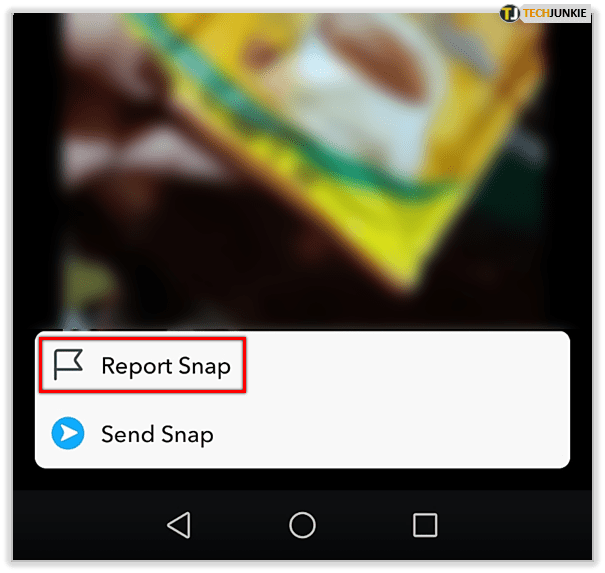
- Jelenteni valamit, amit valaki küldött - Érintse meg és tartsa lenyomva a történetet a fentiekkel megegyezően, amíg meg nem jelenik a Jelentés bepattintás gombja.
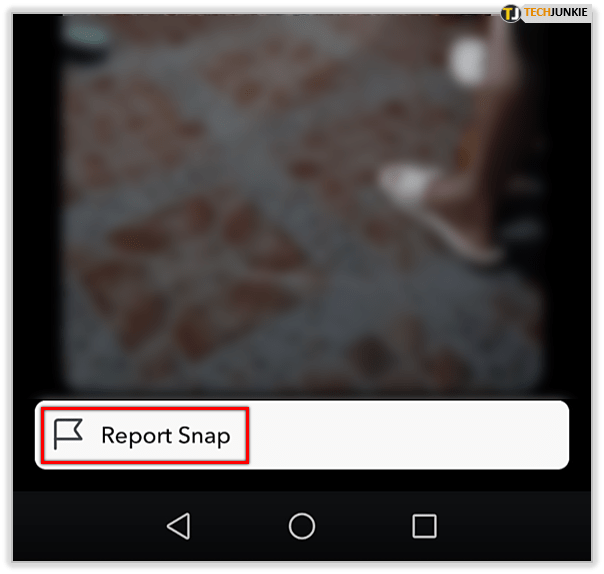
- Fiók bejelentése - A Stalkerek hamis profilokat hozhatnak létre, hogy hozzáférjenek az Ön adataihoz. Ebben az esetben nyissa meg a személy profilját a Snapchat alkalmazásban. Kattintson a kebab ikonra, és koppintson a Jelentés elemre.
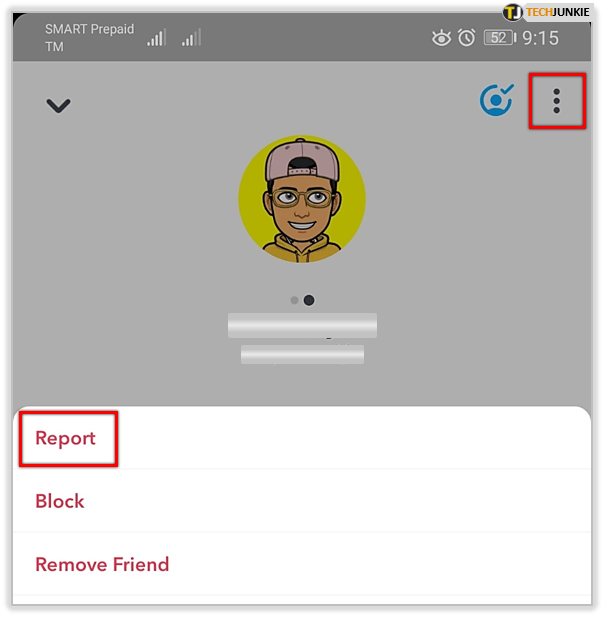
- További lehetőségekért keresse fel a Snapchat támogatás weboldal.
Gyakran Ismételt Kérdések
Hogyan állapíthatom meg, hogy valaki bejelentkezik-e a Snapchat-fiókomba?
A jogosulatlan bejelentkezéseket többféleképpen is ellenőrizheti, de a legerősebb jelzője annak, hogy valaki bejelentkezik a fiókjába, hogy ismételten be kell jelentkeznie. A Snapchat egyszerre csak egy eszköz számára engedélyezi a bejelentkezést. De emlékeznie kell arra, hogy melyik eszköz már be van jelentkezve, így az alkalmazás megnyitásakor nem kell ellátogatnia a bejelentkezési oldalra. U003cbru003eu003cbru003e másutt. Ha ez gyakran előfordul, azonnal meg kell változtatnia jelszavát, és u003ca href = u0022https: //social.techjunkie.com/snapchat-keeps-logging-out/u0022u003elouout az összes eszközrőlU003c / au003e
Megnézhetem, hogy valaki követi-e a tartózkodási helyemet a Snapchaten?
Nem. Sajnos a Snapchat nem mutatja meg, hogy valaki megnézi-e az Ön tartózkodási helyét vagy sem. Ha úgy érzi, hogy valaki az Ön tartózkodási helyét használja fülek megtartására, akkor a legjobb az alkalmazás Ghost módjának használata, vagy legalább úgy módosítsa a beállításait, hogy a másik felhasználó ne láthassa.